モバイルデバイスの情報をワイヤレスでスクリーンに表示することがより簡単に、より便利になりました。
さて、どのような目的でこのようなアクションを起こしたいですか? おそらく、会議中や他の場所で、テレビを使って映画や画像を視聴者に見せたいでしょう。
WiFiネットワーク、スマホ、テレビがあれば、スマホのディスプレイをTCLスマートテレビに簡単にスクリーンミラーリングすることができます。
この記事には、TCLスマートTVへのスクリーンミラーリングの手順が記載されています。
TCL TVで画面ミラーリングは利用できますか?
市場で最も人気のあるテレビブランドの1つがTCLです。 スクリーンミラーリングは、TCLとTCL Rokuスマートテレビの両方でサポートされています。
さらに、一部のTCL Android TVにはChromecastがプリインストールされており、TCLのスクリーンミラーリングが可能です。
ご自宅のテレビがこの機能に対応しているかどうかを確認してください。
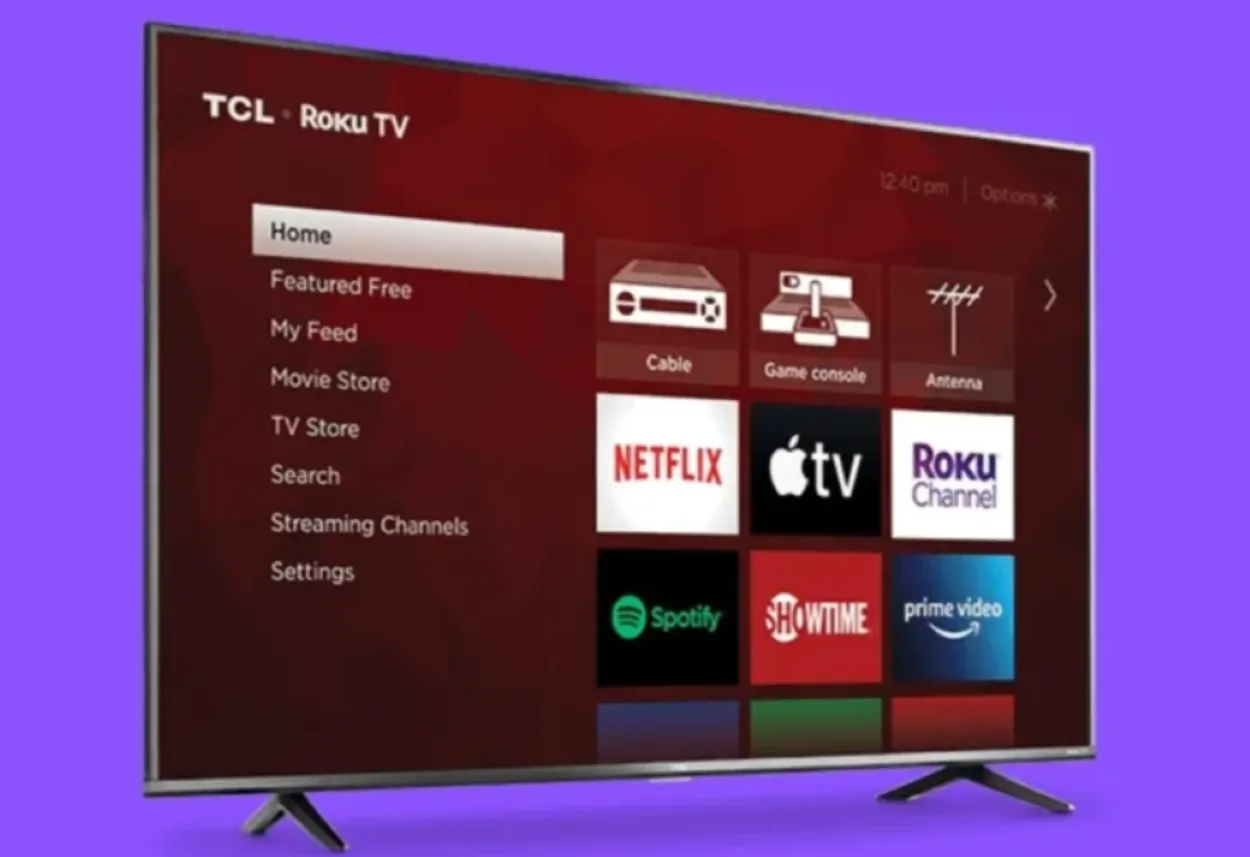
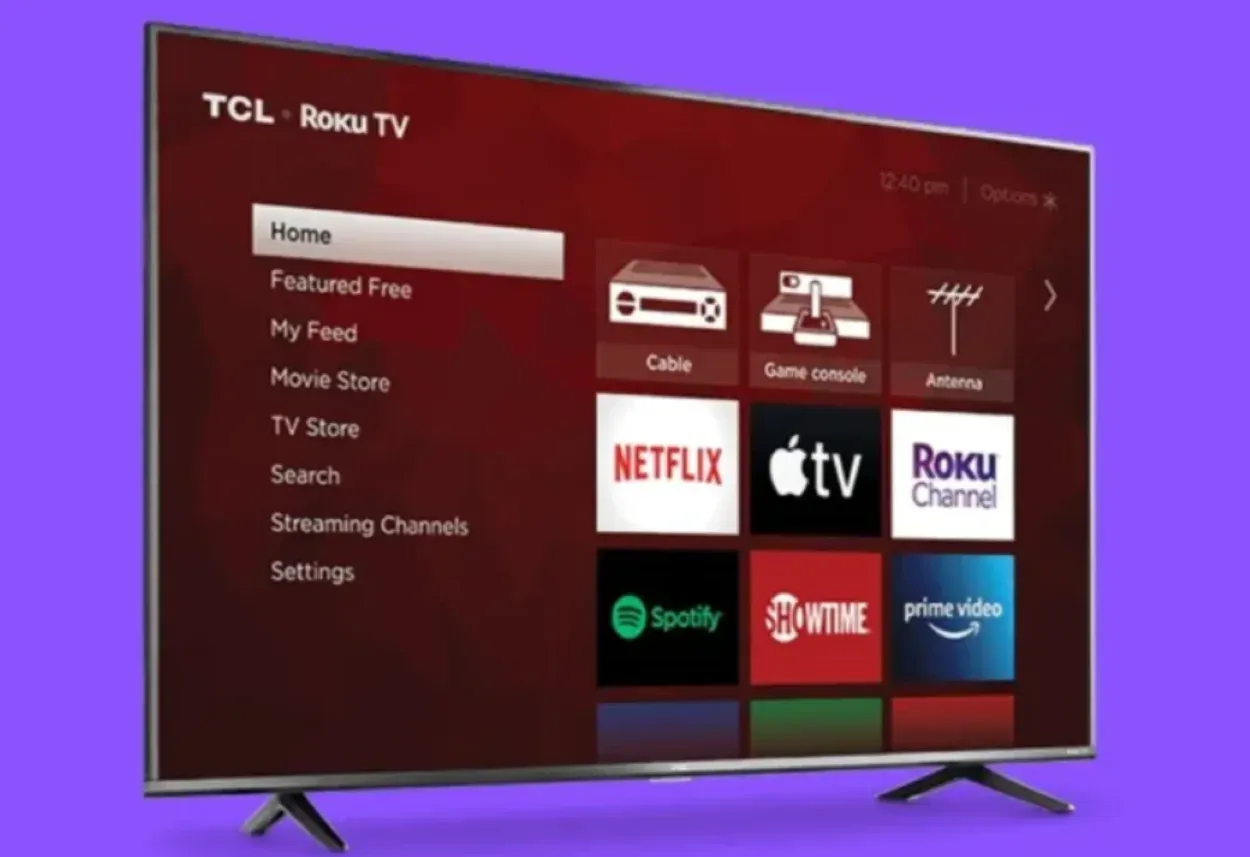
iPhoneとAndroid携帯をTCL Roku TVに画面ミラーリング
Android TCL Roku Smart TVに画面ミラーリングする方法は?
- TCL Roku TVの電源を入れ、WiFiネットワークに接続してください。
- AndroidまたはiOSデバイスで同じWiFiネットワークに接続します。
- TCL Roku TVはすでにApple AirPlayをサポートしているので、設定を変更する必要はありません。
- Androidデバイスの「設定」アプリで「ワイヤレスディスプレイ」、「スクリーンミラー」、「スマートビュー」、「ワイヤレス投影」を検索します。 また、高速設定からキャストを選択することもできます。
- タップすると、Android端末がワイヤレスディスプレイの検索を開始します。
- TCL Rokuデバイスがリストに表示されたら、タップしてください。
- TCL Roku TVですぐにスクリーンミラーリングが可能になります。
制限事項
スクリーンミラーリングは、電話の画面と音声のみをテレビに表示します。 テレビのリモコンを使ってiPhoneのアプリを操作することはできません。
iPhoneをTCL Roku Smart TVにスクリーンミラーリングする方法は?
- iPhoneとテレビのWiFiネットワークが同じであることを確認します。
- iOSデバイスがある場合は、iOSデバイスの右上から下にスワイプします。
- コントロールセンターが表示されます。
- スクリーンミラーリングのタイルをタップする必要があります。
- iOSデバイスがAirPlay対応ワイヤレスディスプレイのネットワークスキャンを開始します。
- iOSデバイスがRoku TVを見つけたらタップします。
- テレビに表示されるコードを入力するよう促されます。
- コードを入力したら、iOSデバイスをTCL Roku TVにスクリーンミラーリングすることができます。
代替方法
TCL Roku TVは、携帯電話の対応アプリからテレビへのキャストもサポートしています。 これにより、携帯電話をテレビのリモコンとして使用し、アプリから直接コンテンツをストリーミングすることができます。
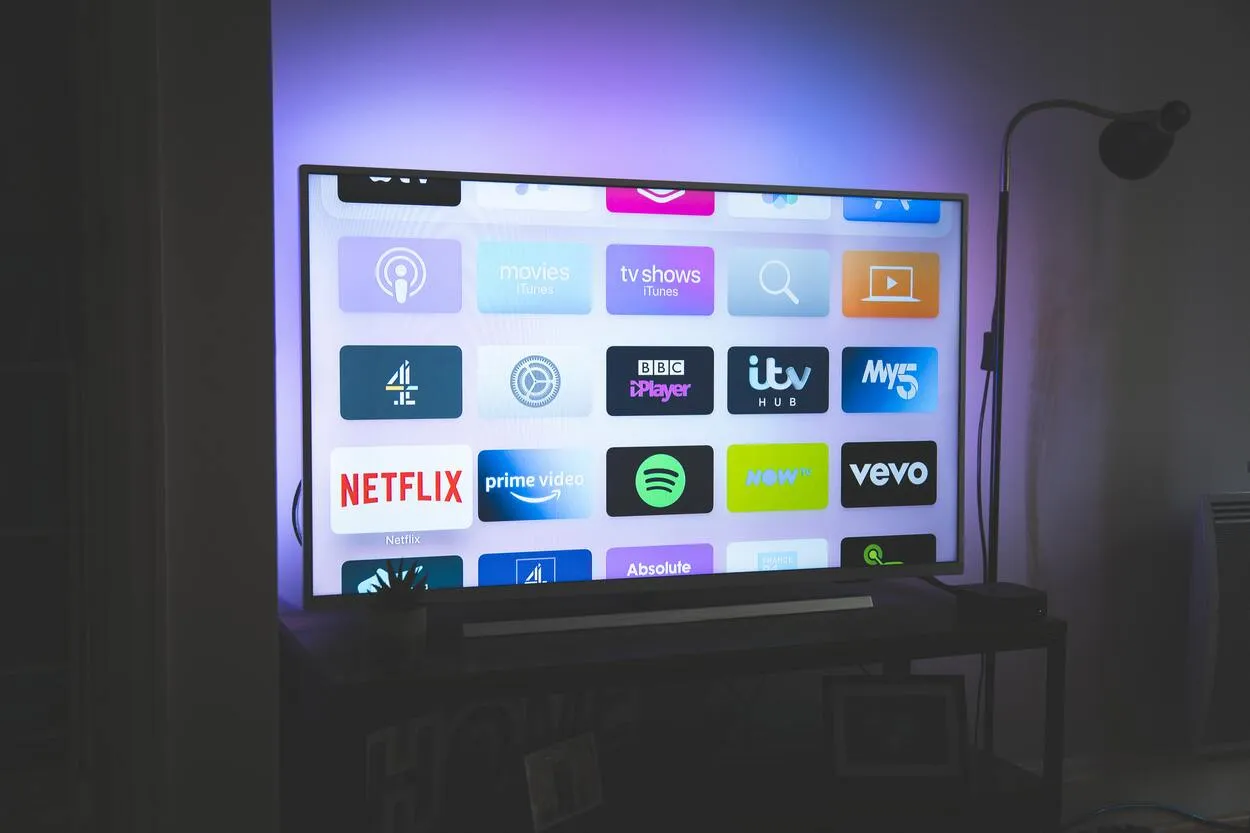
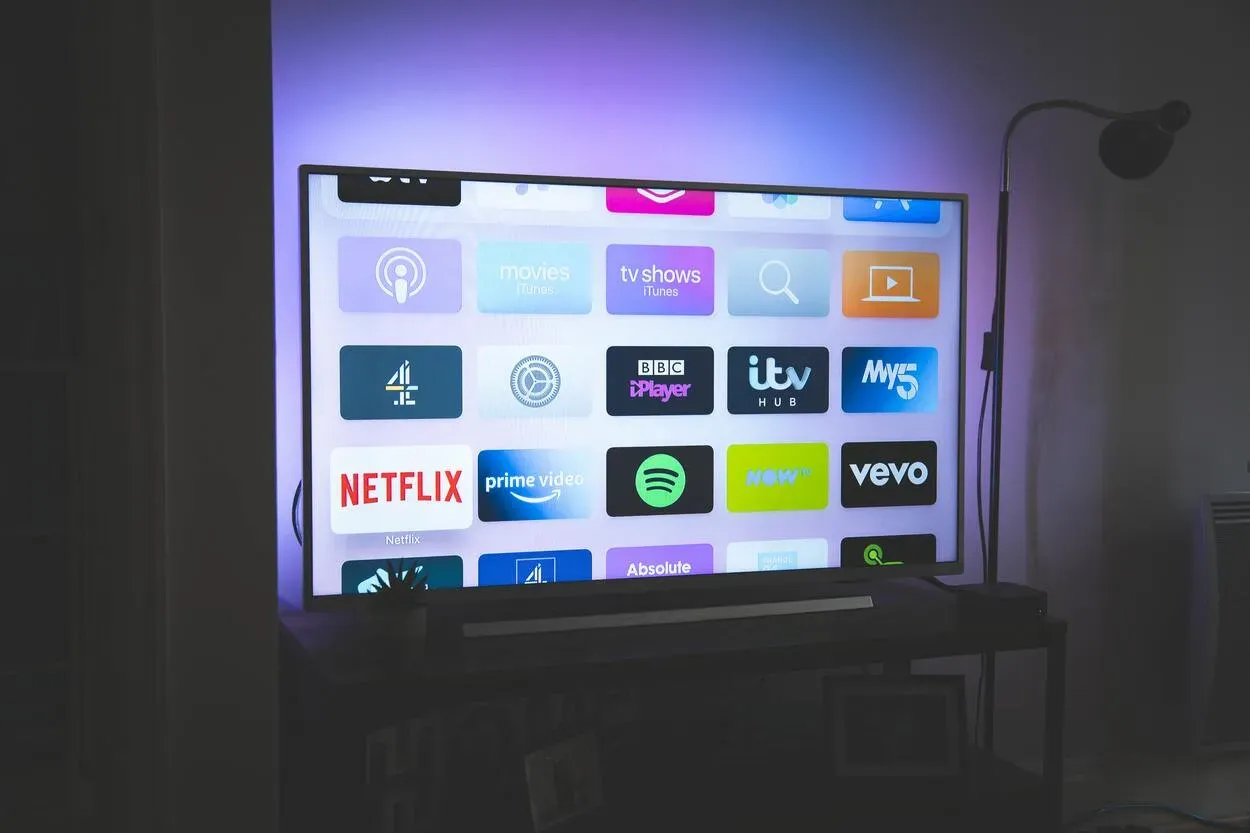
PCをTCL Roku TVにミラーリングする方法
| ステップ1 | リモコンを使用して、TCL Roku TV の設定をナビゲートします。 |
| ステップ2 | 画面ミラーリングの設定をシステム設定で「常に許可」に変更し、PCを効果的にミラーリングできるようにします。 |
| ステップ3 | コンピュータのシステムトレイに、Bluetooth、ネットワーク設定、機内モードなどのアイコンが表示されるはずです。 |
| ステップ4 | 接続または画面ミラーリングのアイコンを選択すると、互換性のあるデバイスのリストには、Roku TVが含まれている必要があります. このマークがない場合は、他のアイコンを表示する「展開」オプションを探します。 |
| ステップ5 | 接続が完了すると、TCL Roku TVにPCの画面が表示されます。 |
ノートパソコンをTCL Roku TVにミラーリングすることは不可能だと思っていた方も、この方法を知って安心されたことでしょう。 以下の簡単な手順に従えば、Windowsパソコンでこのアクティビティを完了できるはずです。
PCをRoku TVにミラーリングすることは可能ですが、お使いのPCのOSがWindows 8未満の場合、ミラーリングできないことがありますのでご注意ください。
スクリーンミラーリングを正しく動作させるには、互換性設定を確認することが重要です。 以下の手順でWindowsからRokuデバイスに画面をミラーリングできます。
- リモコンを使ってTCL Roku TVの設定に移動します。
- 次に、システム設定に移動し、画面ミラーリング設定を見つけ、PCを効果的にミラーリングできるように「常に許可」に変更します。
- コンピュータのシステムトレイにある通知アイコンをクリックすると、Bluetooth、ネットワーク設定、機内モードなどのアイコンが表示されます。
- 接続または画面ミラーリングのアイコンをクリックすると、互換性のあるデバイスのリストにRoku TVが表示されるはずです。 このアイコンが表示されていない場合は、「展開」オプションがあるかどうかを確認し、追加のアイコンを表示します。
- 接続が完了すると、TCL Roku TVにPCの画面が表示されます。
すべてのパソコンやノートパソコンがスクリーンミラーリングに対応しているわけではなく、この機能を使用するために追加のハードウェアやソフトウェアが必要になる場合もあります。 また、スクリーンミラーリングの性能は、Wi-Fiネットワークの品質やPCのスペックによって異なる場合があります。


高度なスクリーンミラーリング機能の探求
TCL Roku TVと互換性のあるモバイルデバイスには、視聴体験を向上させるさまざまな高度なスクリーンミラーリング機能があります:
ピクチャ・イン・ピクチャ・モード:Rokuのインターフェイスをブラウズしたり、他のアプリを使用したりしながら、画面の一部にモバイルコンテンツを表示できます。
カスタマイズ可能なディスプレイ設定: 一部のデバイスでは、アスペクト比、解像度、その他のディスプレイ設定を調整し、特定のデバイスに最適な画質にすることができます。
複数デバイスのサポート: Roku TVの中には、複数のデバイスを同時に接続できるものもあり、異なるコンテンツソースを簡単に切り替えることができます。
ビジネスや教育目的での画面ミラーリングの使用
スクリーン・ミラーリングは、エンターテインメントのためだけでなく、ビジネス・プレゼンテーション、教室での講義、その他の専門的な目的にも役立つツールです。
ビジネスや教育の場でスクリーンミラーリングを使用する方法には、次のようなものがあります:
携帯電話やタブレットのプレゼンテーションやスライドショーを大画面で共有。
グループプロジェクトやブレーンストーミングセッションで、デバイスの画面を表示し、全員に見せることによる共同作業。 重要な情報やデータをより多くの人と共有する場合。
画面ミラーリングの制限を理解すること
画面ミラーリングは便利な機能ですが、その限界を理解することも重要です。 画面ミラーリングの潜在的な欠点には、次のようなものがあります:
画質の低下:お使いのデバイスやテレビによっては、コンテンツをテレビに直接ストリーミングするよりも画質が低下する場合があります。
限られたアプリのサポート:すべてのアプリがスクリーンミラーリングをサポートしているわけではありません。
DRM(デジタル著作権管理)の制限により、一部のアプリやコンテンツがスクリーンミラーリングに対応していない場合があります。 つまり、特定のアプリやコンテンツをミラーリングできない場合や、ミラーリングされたコンテンツの画質や解像度が制限される場合があります。
よくある質問
TCLテレビは高性能ですか?
全体的に、TCLテレビは手頃な価格で、優れた画質と機能を提供しています。 一部のモデルは、より高価なオプションほど多くの機能を備えていなかったり、うまく構築されていなかったりしますが、同程度の価格のオプションと比較すると、TCLのテレビは通常、優れた価値を表しています。
TCL Roku TVは声で操作できますか?
はい、TCL Roku TVには音声コントロール機能が内蔵されており、音声でコンテンツを検索したり、アプリを起動したり、再生をコントロールしたりすることができます。 また、Amazon AlexaやGoogle Assistantなどの互換性のあるスマートスピーカーを使用して、音声コマンドでTCL Roku TVを操作することもできます。
TCL TV:インターネットは必要ですか?
はい、TCL Android TVの機能を使用するには、インターネットアクセスが必要です。 最高のストリーミング品質をお楽しみいただくために、最低2MBのインターネット接続をお勧めします。
TCLテレビのエネルギー効率は?
非常にエネルギー効率の高い、例えばTCL 5シリーズは、エネルギー効率の点で、私たちが調べた55′と65′のモデルを上回っています。
結論
- TCLは、市場で最も人気のあるテレビブランドの1つです。 TCLとTCL Rokuスマートテレビは、どちらもスクリーンミラーリングを提供しています。
- さらに、一部のTCL Android TVにはChromecastがプリインストールされており、TCLのスクリーンミラーリングが可能です。
- TCLスマートテレビでは、スクリーンミラーリングは確かに可能です。
- スクリーンミラーリングを使用して、デバイスの画面をTCL Smart TVとリモートで共有できます。
- 全体として、スクリーンミラーリングは、モバイルからの素材をより大きなスクリーンに表示する実用的でシンプルな方法です。
- TCLスマートTVのスクリーンミラーリング機能を使えば、お気に入りの映画を見たり、お気に入りのゲームをプレイしたり、ビデオを大画面で見ることができます。
他の記事
- Nest Thermostatのバッテリーの寿命は? (知っておくべきこと)
- Nest Camをテレビでストリーミングするには? (調べる)
- なぜネストサーモスタットは間違った温度を表示するのでしょうか?
